“工欲善其事,必先利其器”,本文介绍 Python环境的安装和 Python的集成开发环境(IDE) PyCharn的安装。
一、Python安装( Windows、Mac和 Linux)
当前主流的 Python版本为2x和3x。由于 Python2第三方库更多(很多库没有向Python3转移),企业普遍用 Python2。如果作为学习和研究的话,建议使用 Python3,因为它是未来的发展方向。所以
上海尚学堂Python培训课程选择 Python3的环境。
1、 Windows中安装 Python3
在 Windows系统中安装 Python3,请参照下面的步骤进行
(1)打开浏览器,访问Python官网(htps:/www.python.org/)
(2)光标移动至 Downloads链接,单击 Windows链接
(3)根据自己的 Windows版本(32位或64位),下载相应的 Python3.5版本,如为Windows32位系统,应下载 Windows x86 executable installer,如果为 Windows64位系统应下载 Windows X86-64 executable installer
(4)单击运行文件,勾选 Add Python3.5 to PATH,然后单击 Install Now按钮完成安装。
在电脑中打开命令提示符 win+R,cmd窗口,输入python,如下图1所示,说明Python环境安装成功。
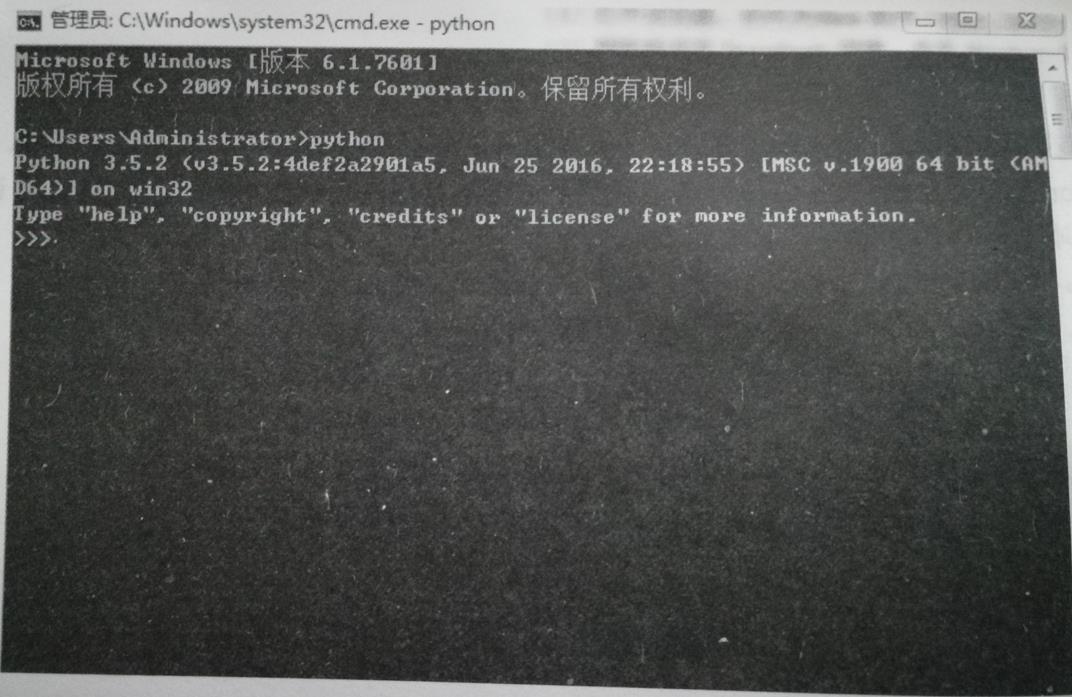
图1 运行 Python环境
当界面出现提示符>>时,就表明进入了 Python交互式环境,输入代码后按 Enter键即可运行 Python代码,通过输入exit()并按Enter键,就可以退出 Python交互式环境。
注意:如果出现错误,可能是因为安装时未勾选 Add Python3.5 tO PATH选项,此时卸载 Python后重新安装时勾选 Add Python3.5 to PATH选项即可。
(1)打开浏览器,访问Python官网(htps:/www.python.org/)
(2)光标移动至 Downloads链接,单击 Windows链接
(3)根据自己的 Windows版本(32位或64位),下载相应的 Python3.5版本,如为Windows32位系统,应下载 Windows x86 executable installer,如果为 Windows64位系统应下载 Windows X86-64 executable installer
(4)单击运行文件,勾选 Add Python3.5 to PATH,然后单击 Install Now按钮完成安装。
在电脑中打开命令提示符 win+R,cmd窗口,输入python,如下图1所示,说明Python环境安装成功。
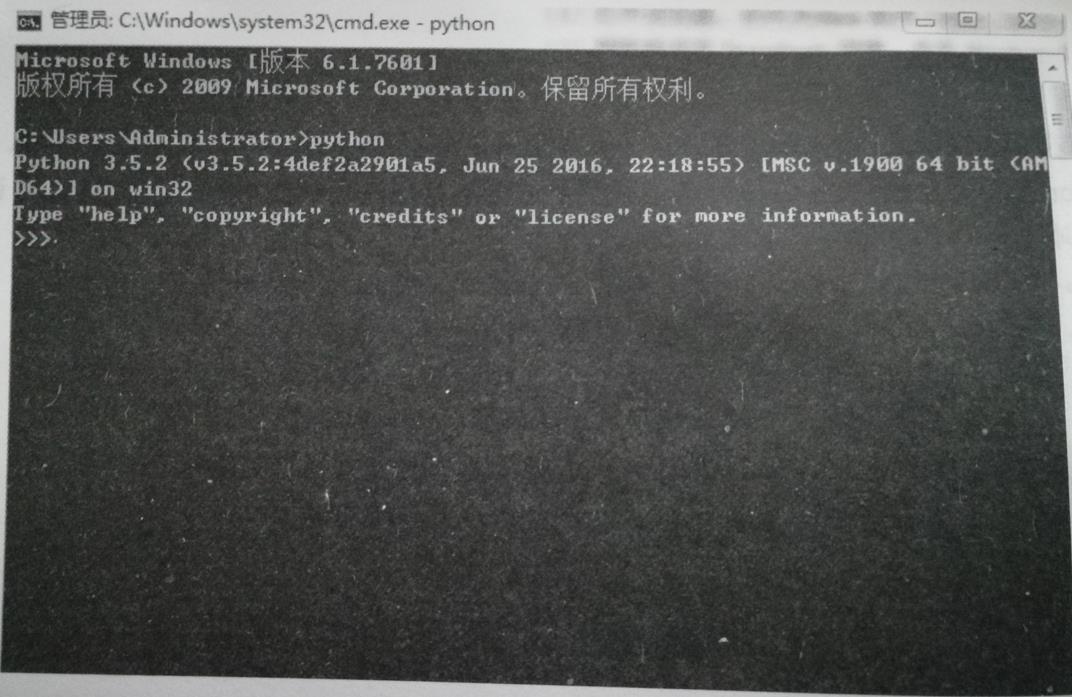
图1 运行 Python环境
当界面出现提示符>>时,就表明进入了 Python交互式环境,输入代码后按 Enter键即可运行 Python代码,通过输入exit()并按Enter键,就可以退出 Python交互式环境。
注意:如果出现错误,可能是因为安装时未勾选 Add Python3.5 tO PATH选项,此时卸载 Python后重新安装时勾选 Add Python3.5 to PATH选项即可。
2、Mac中安装Python3
Mac系统中自带了 Python2.7,需到 Python官网上下载并安装 Python3.5 。Mac系中的安装比 Window更为简单,一直单击“下一步”按钮即可完成。安装完后,打开终端并输入 python3,即可进入Mac的 Python3的交互式环境。
3、Linux中安装Python3
大部分Lmux系统内置了 Python2和 Python3,通过在终端输入 python-versId以查看当前 Python3的版本,如果需要安装某个特定版本的 Python,可以在终端中输入:sudo apt-get install python3.5
二、 PyCharn安装
安装好 Python环境后,还需要安装一个集成开发环境(DE),DE集成了代码编写功能、分析功能、编译功能和调试功能。在这里向读者推荐一个最智能、好用的 Python IDE,叫做PyCham。进入PyCharm的官网(http://www.jetbrains.com/pycham),下载社区版即可。由于 PyCharm上手极为简单,因此就不详细讲解 PyCharm的使用方法了。以下讲解如何使用 PyCharm关联 Python解释器,让 PyCharmm可以运行 Python代码。
(1)打开 PyCham,在菜单栏中选择 File Defalut Settings命令。
(2)在弹出的对话框中选择 Project Interpreter,然后在右边选择 Python环境,这里选择 Python3.5,单击OK按钮,即可关联 Python解释器。如图2所示
(1)打开 PyCham,在菜单栏中选择 File Defalut Settings命令。
(2)在弹出的对话框中选择 Project Interpreter,然后在右边选择 Python环境,这里选择 Python3.5,单击OK按钮,即可关联 Python解释器。如图2所示

图2 关联Python解释器
通过以上方法说明,相信大家都会安装Python3和PyCharm了,这是学习Python的基础,安装好了必须工具和编程软件,接下来就要开始正式学习。上海尚学堂Python培训会把你从一个零基础小白变成熟练掌握Python爬虫,手写神经网络的Python开发高手OR 大神。





















 1888
1888

 被折叠的 条评论
为什么被折叠?
被折叠的 条评论
为什么被折叠?








